
5G har været på trend i de sidste par år. Tendensen har allerede ændret den måde, vi køber vores smartphones på.
I dag, før vi køber en ny Android-enhed, tjekker vi, om telefonen understøtter 5G-bånd. Populære smartphoneproducenter som Samsung, OnePlus, Google osv. har allerede lanceret deres 5G-kompatible smartphones på markedet.
5G-forbindelse betyder, at du får hurtigere internethastighed, men det vil gå forgæves, hvis din telefon ikke kan oprette forbindelse til 5G-netværket. Det lyder måske mærkeligt, men mange 5G-smartphonebrugere har rapporteret, at deres 5G ikke dukker op på deres telefoner.
Sådan rettes 5G, der ikke vises på Android
Så hvis du har en 5G-smartphone, men ikke kan få din telefon forbundet til 5G-netværket, kan du forvente lidt hjælp. Nedenfor har vi delt nogle af de bedste måder at ordne 5G, der ikke vises på Android . Lad os komme igang.
1. Tænd/sluk for flytilstand på Android
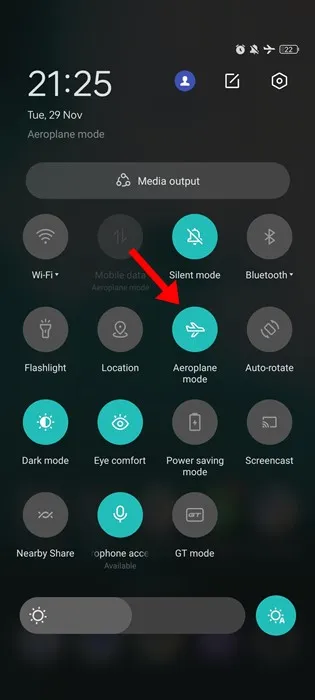
Et lille trick, der ser ud til at løse 5G, der ikke vises på Android-problemet for de fleste brugere, er at tænde/slukke for flytilstand.
Aktivering af flytilstand afbryder alle former for netværksforbindelser, hvilket muligvis fjerner de fejl og fejl, der kan udløse problemet.
Når du har aktiveret flytilstand, skal du deaktivere den igen. Når den er deaktiveret, vil din telefon automatisk søge efter det tilgængelige 5G-netværk og oprette forbindelse.
2. Genstart din Android-smartphone
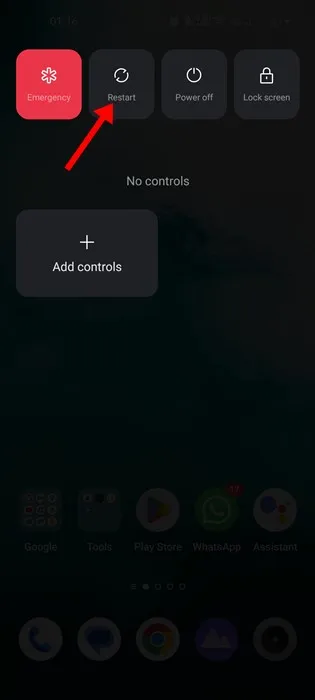
Fejl og fejl i Android-operativsystemet kan nogle gange forhindre 5G-netværket i at dukke op. Selvom 5G vises i den manuelle netværksscanningstilstand, vil du ikke være i stand til at oprette forbindelse til den.
Så før du prøver noget andet, skal du sørge for at genstarte din smartphone. Det anbefales også at genstarte en smartphone med jævne mellemrum, især efter skift til en ny netværkstilstand.
3. Tjek, om din telefon understøtter et 5G-netværk
Ja, de fleste moderne Android-smartphones understøtter i dag et 5G-netværk ud af kassen, men du skal stadig krydstjekke det.
Før du køber eller opgraderer dit SIM-kort for at oprette forbindelse til et 5G-netværk, skal du kontrollere de 5G-bånd, der understøttes på din telefon .
Du kan også tjekke din telefons emballage eller se den officielle specifikationsside på din smartphone online for at bekræfte, om din telefon kan køre 5G.
4. Sørg for, at din udbyder har udrullet 5G-tjenesterne
Du kan muligvis se annoncen på sociale netværkssider eller dit fjernsyn, der beder dig om at skifte til et 5G-netværk.
De fleste teleoperatører arbejder nu på at aktivere 5G-tjenester, men det vil tage tid. 5G-tjenester udrulles også gradvist, så du skal tjekke, om din udbyder har udrullet 5G-tjenesterne i din region.
5. Bekræft dit mobilabonnement
Hvis dit nuværende mobilabonnement ikke understøtter 5G-tjenesterne, vil du ikke være i stand til at bruge 5G-netværket.
Teleoperatører sender dig normalt en sms, der beder dig om at opgradere dit mobilabonnement for at nyde 5G-tjenesterne. Hvis dit mobilabonnement understøtter 4G-forbindelse, skal du opgradere det til 5G.
Så før du følger de næste metoder, skal du kontrollere, om dit mobilabonnement understøtter 5G-tjenesterne. Hvis det ikke gør det, så bed din teleoperatør om at opgradere din plan til at understøtte 5G.
6. Skift netværkstilstand på Android
Hvis din telefon understøtter 5G ud af æsken, kan du ændre netværkstilstanden til 5G. Derfor, hvis 5G ikke vises på Android, skal du skifte til 5G-netværkstilstand. Sådan gør du.
1. Åbn først appen Indstillinger på din Android-smartphone.
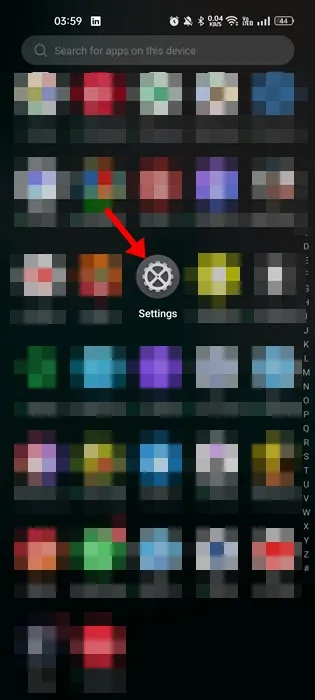
2. På Indstillinger, tryk på Mobilnetværk
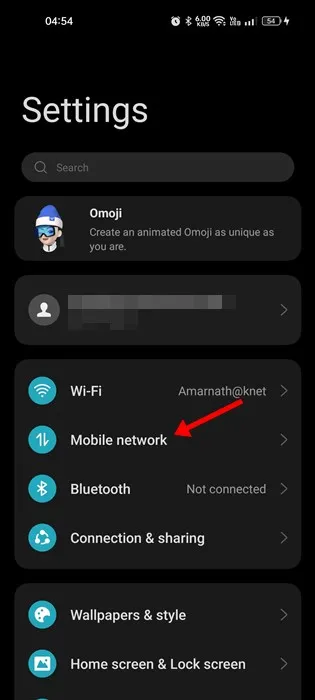
3. Vælg dit 5G-understøttede SIM-kort, og tryk på den foretrukne netværkstype .
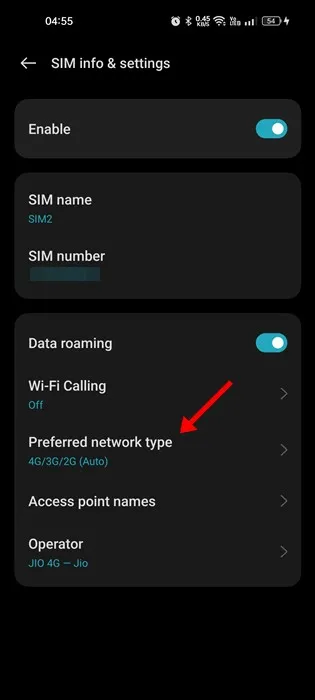
4. Vælg indstillingen 5G/4G/3G/2G (Auto) på skærmen Foretrukken netværkstype.
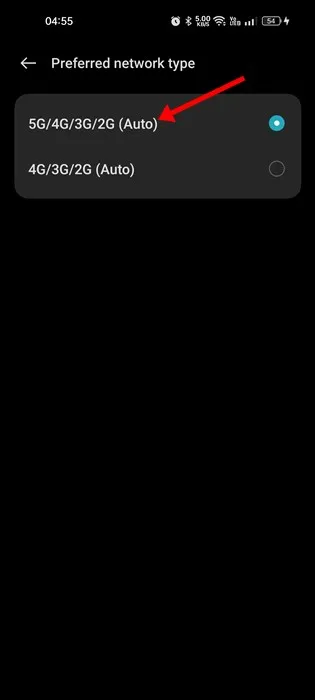
Det er det! Når du har foretaget ændringerne, skal du genstarte din Android-smartphone. Hvis et 5G-netværk er tilgængeligt i dit område, vil din telefon hente det.
7. Sluk for strømsparetilstand
Strømsparetilstand er en fantastisk funktion til at bevare batteriets levetid og reducere strømforbruget; nogle gange kan det forhindre din telefon i at oprette forbindelse til et 5G-netværk.
5G-netværket kan tømme din batterilevetid hurtigt, så strømsparetilstanden deaktiverer det. Derfor er det bedst at deaktivere strømbesparelsestilstanden, hvis din telefon opretter forbindelse til 5G-netværket for første gang.
1. Åbn først appen Indstillinger på din Android.
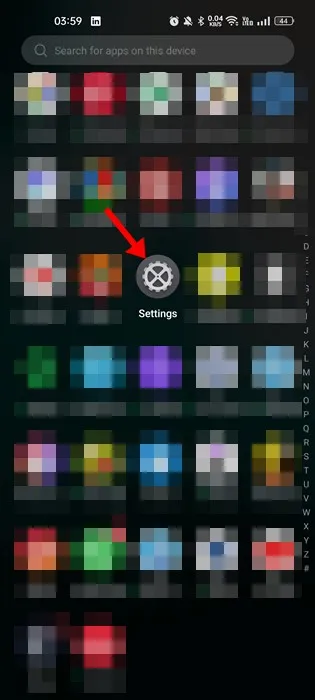
2. Rul ned og tryk på Batteriet , når appen Indstillinger åbnes.
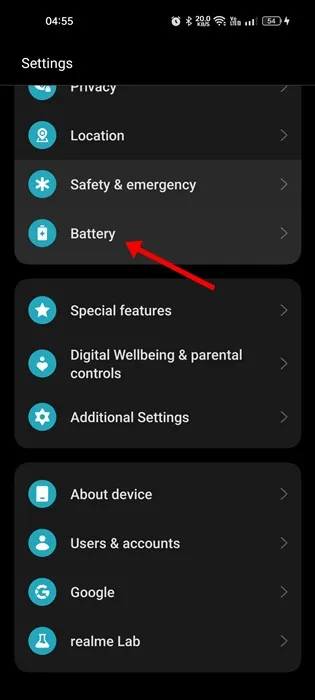
3. På Batteriet skal du trykke på Strømsparetilstand .
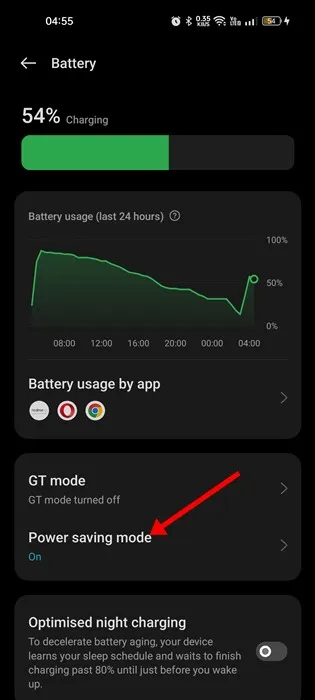
4. Derefter skal du deaktivere kontakten for strømbesparende tilstand
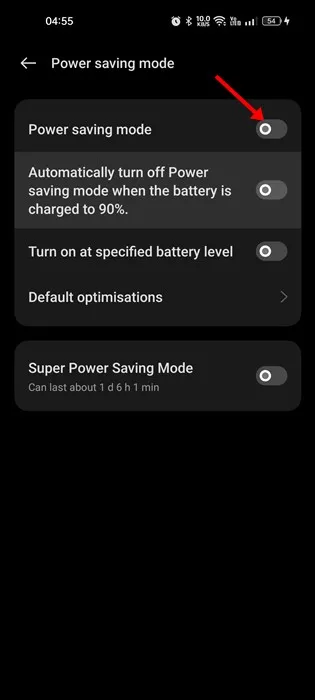
Det er det! Sådan kan du deaktivere strømsparetilstand på Android for at rette op på, at 5G ikke vises.
8. Nulstil netværksindstillingerne
Nulstilling af netværksindstillingerne kan hjælpe, hvis dit forsøg ikke løser problemet. Hvis 5G-netværket ikke vises på Android, er det bedst at nulstille netværksindstillingerne, men du mister alle WiFi-netværksdetaljer, du tidligere har oprettet forbindelse til.
Nulstilling af netværksindstillingen kan udelukke forkerte netværksindstillinger på din telefon. Hvis din telefon ikke kan oprette forbindelse til 5G-netværket, kan du prøve at nulstille dit netværk.
Det er ret nemt at nulstille netværksindstillinger på Android; følg vores guide – Sådan nulstiller du netværksindstillinger på Android .
9. Opdater din Android-smartphone
Selvom Android-opdateringer ikke har nogen forbindelse til, at 5G ikke viser problemet, er det stadig en god sikkerhedspraksis at holde Android-versionen opdateret.
Den version af Android, du bruger, kan have et problem, der forhindrer 5G-netværket i at dukke op. Da du ikke kan være sikker, anbefales det at installere Android-opdateringerne. Følg nedenstående trin for at opdatere din Android.
1. Åbn først appen Indstillinger på din smartphone.
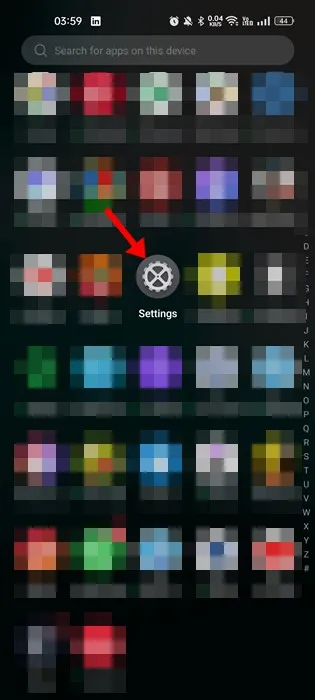
2. Rul derefter ned og tryk på Om enheden .

3. Se efter systemopdateringerne på skærmen Om enhed.
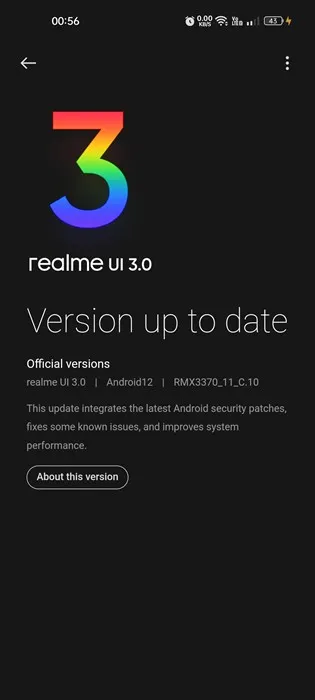
Trinnene til at opdatere Android-versionen varierer fra enhed til enhed. Det findes normalt i afsnittet Om enhed eller systemopdateringer.
10. Kontakt din teleudbyder
Hvis alt er perfekt fra din side, skal du stadig gøre brug af 5G-netværkene, er det tid til at kontakte din teleudbyder.
Du kan kontakte dit mobilselskabs support og bede dem om at løse problemet. Du skal beskrive problemet sammen med de fejlfindingstrin, du har taget.
De vil muligvis tage din klage og vende tilbage til dig, når de har fundet en løsning. I mellemtiden kan du bruge 4G LTE på din Android-telefon.
Så dette er de få bedste måder at løse 5G, der ikke vises på Android-problemer. Hvis du har brug for mere hjælp til at løse 5G, der ikke viser problemet, så lad os det vide i kommentarerne. Hvis artiklen hjalp dig, så del den med dine venner.




Skriv et svar